S3.Google Translator是Firefox翻译的附加元件,此附加元件使用 Google 翻译的公共 API http://translate.google.com/,可以使用其快速翻译超过80种的语言。当我们浏览不同国家的网页时,使用这个附加元件,可以帮我们将网页全部或选取的部分翻译为中文,方便资料的阅读,关于S3.Google Translator的安装和使用说明如下:
1.开启Firefox,点选「开启选单」,选择「附加元件」。
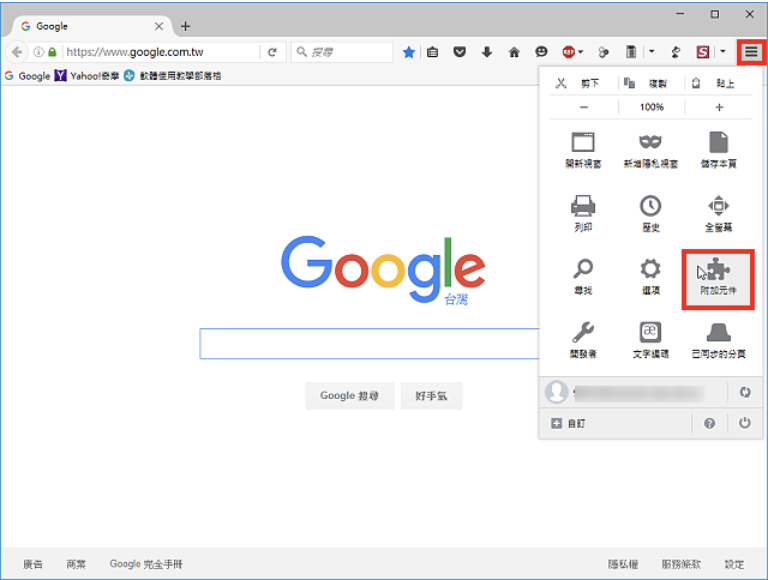
2.在搜寻列输入「翻译」点选「搜寻」。
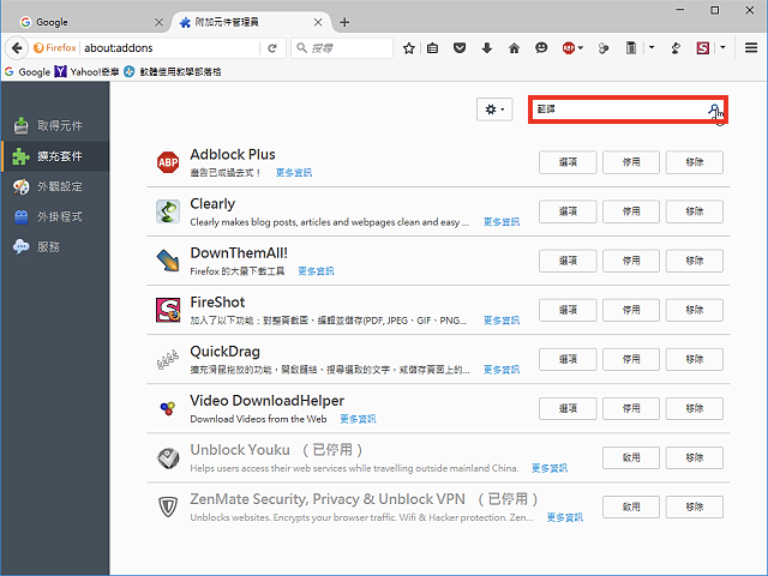
3.对著附加元件「S3.Google Translator」,点选「安装」。
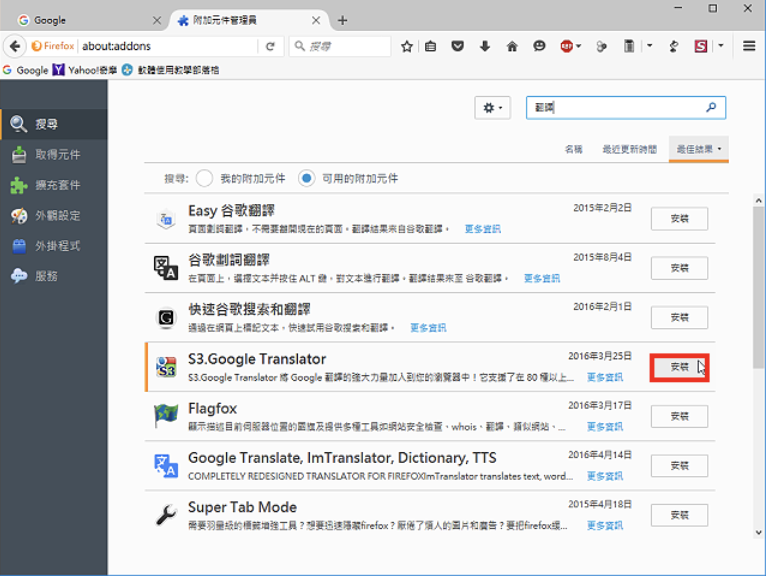
4.安装完成,点选「立即重新启动」。
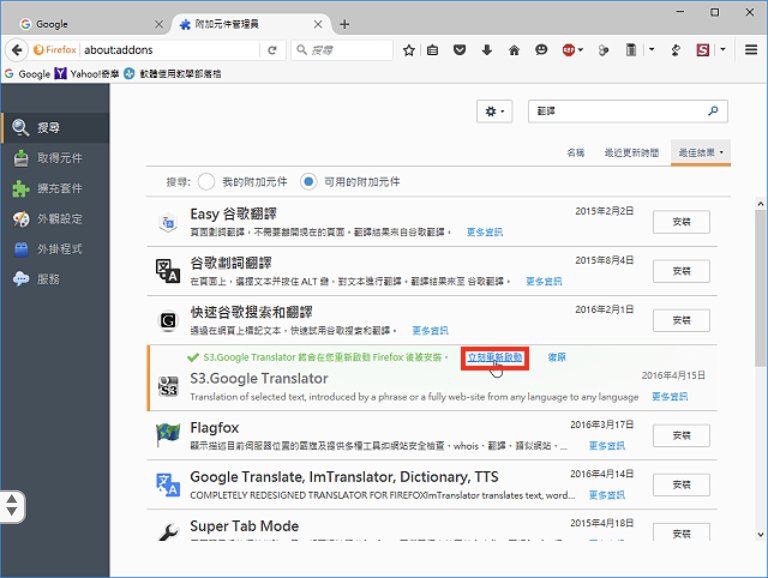
5.Firefox重新启动以后,点选「扩充套件」。
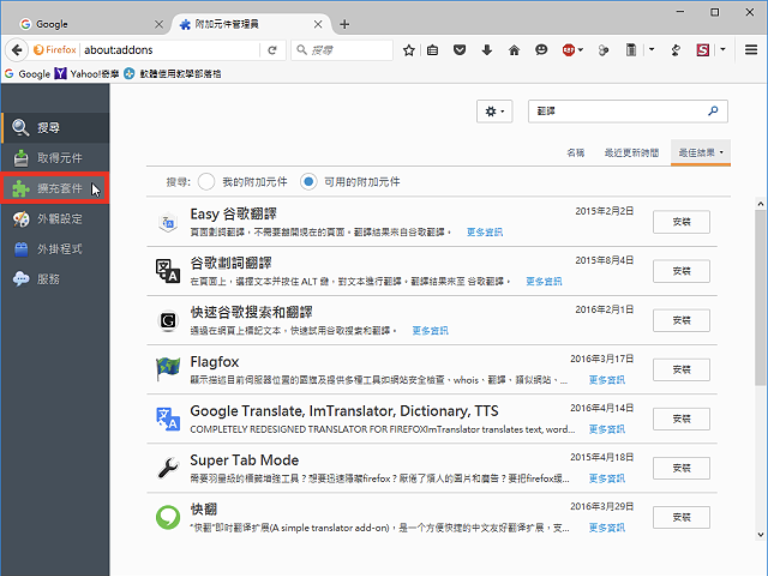
6.点选S3.Google Translator的「选项」。
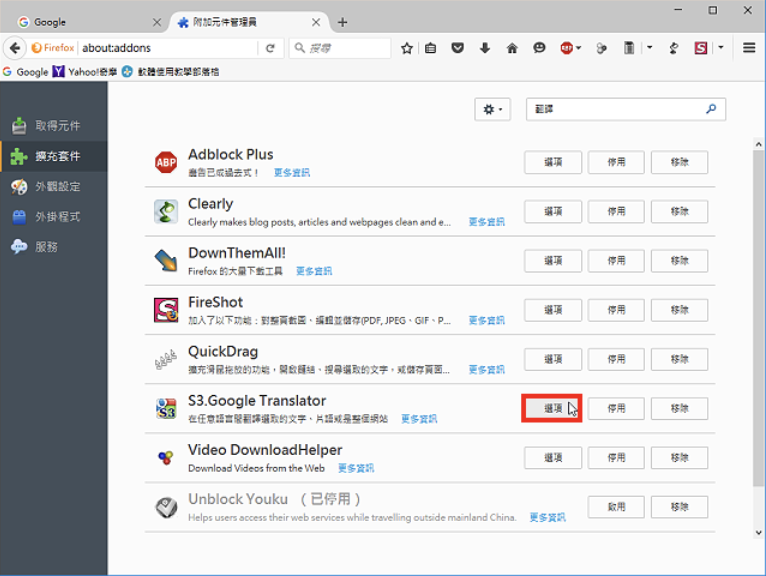
7.在「翻译」的索引标签,可以选择要翻译的语言,是否自动翻译YouTube上的字幕,勾选「自动翻译的网页」的选项。
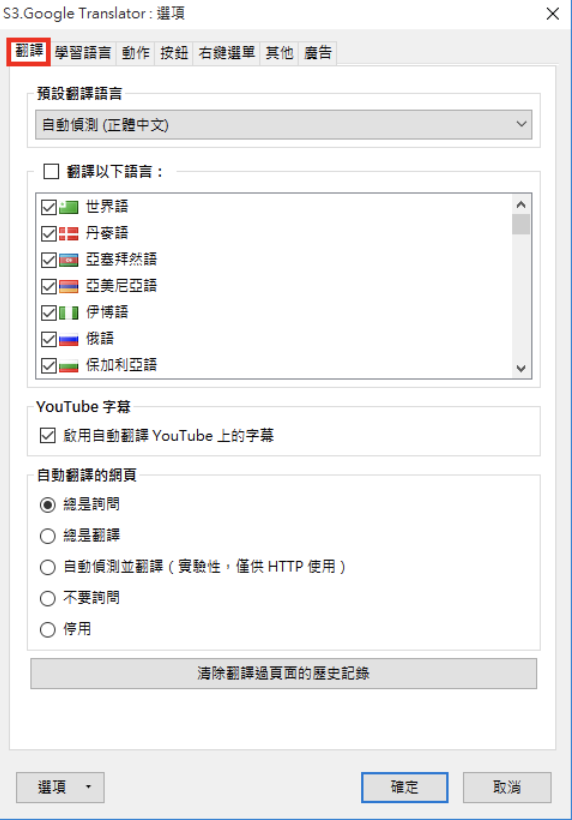
8.在「按钮」的索引标签,选择「在工具列上显示按钮」,点选「确定」。
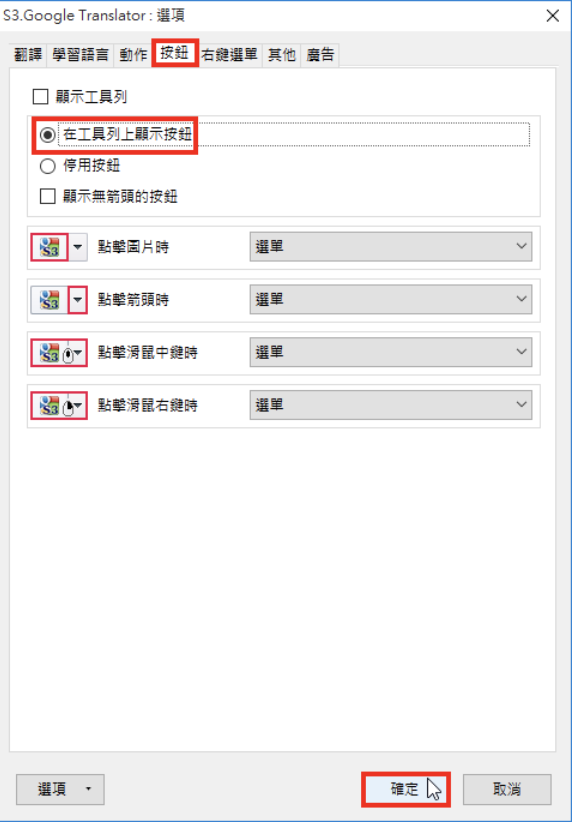
9.浏览外国网站,点选「翻译目前页面」,就可以将网页翻译为繁体中文。
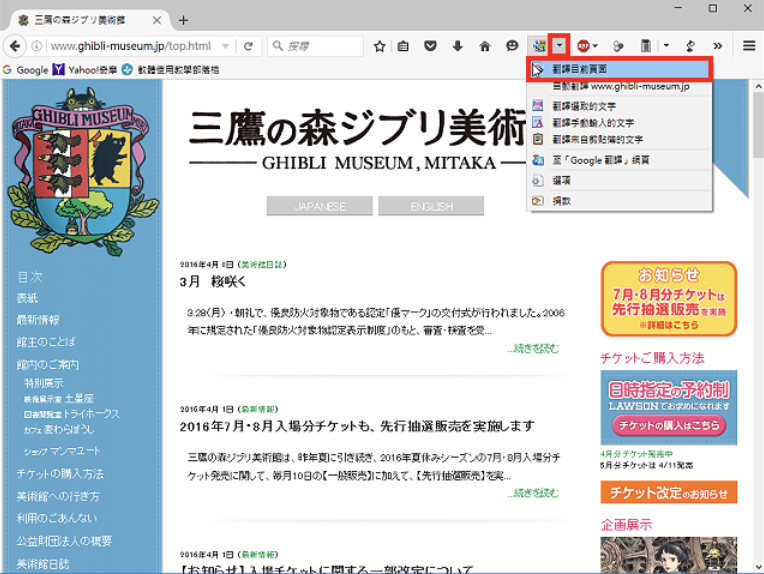
10.点选「确定」。
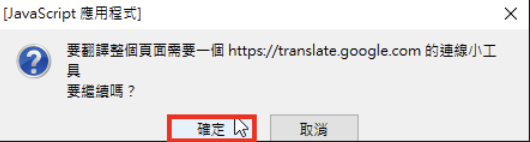
11.点选「确定」。
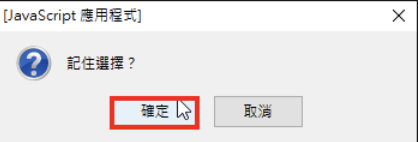
12.点选「确定」,自动翻译这个网站。
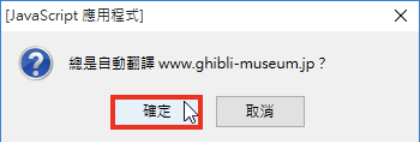
13.如下图所示,已经翻译为中文。点选「显示原文」的按钮,可以显示原来的文字。
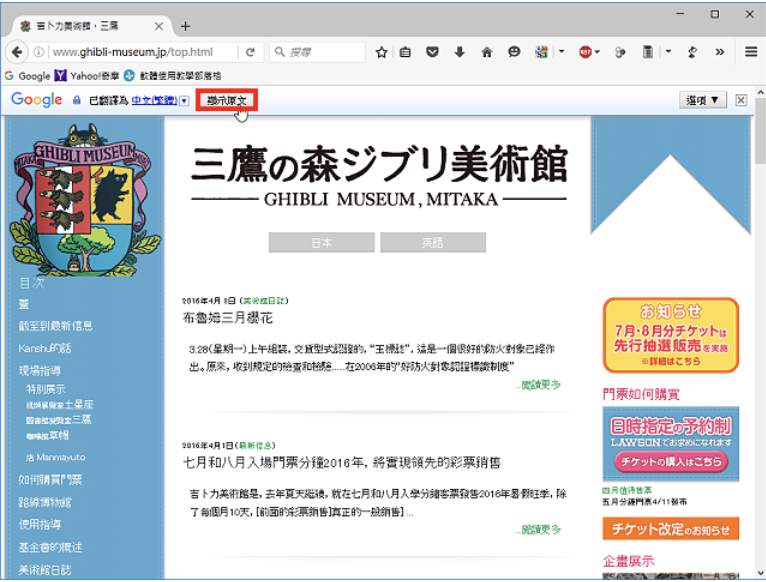
14.如果只要翻译部分文字,将文字选取以后,点选「翻译选取的文字」,就可以翻译选取的文字。
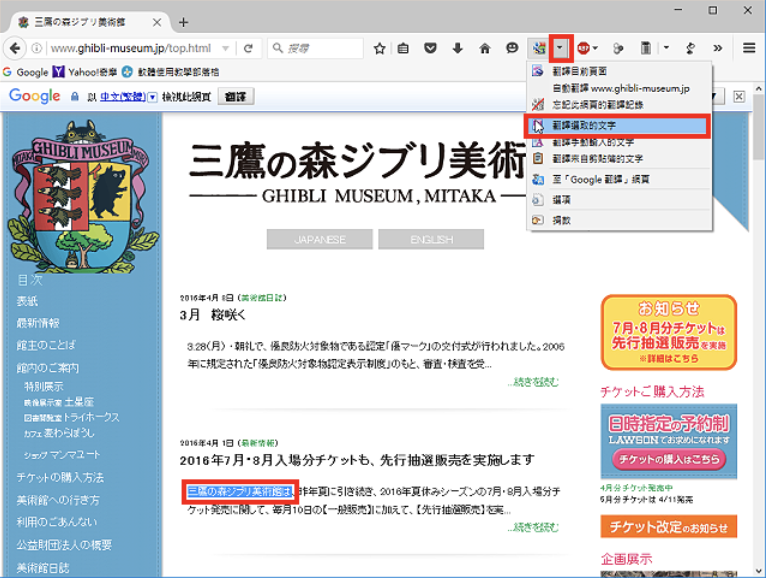
15.如下图所示,选取的文字已经翻译为中文;点选「原始文字:朗读」,可以听语音朗读。
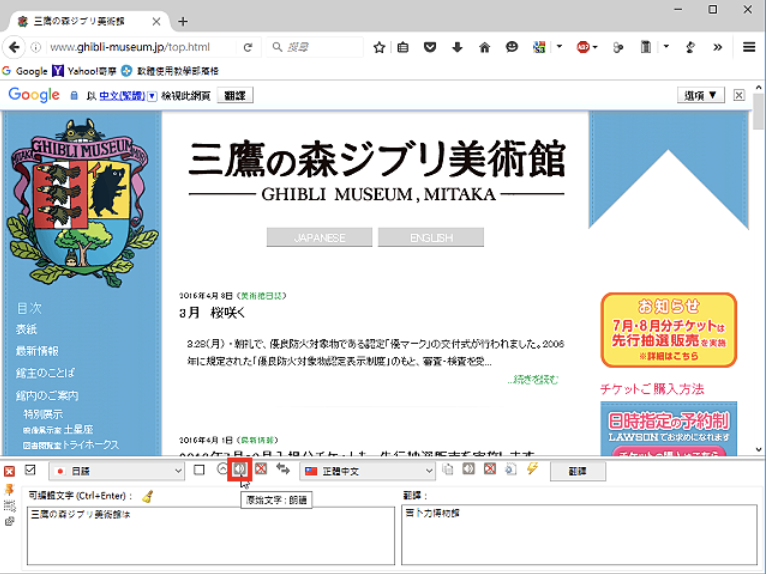
16.要翻译部分文字,将文字选取以后,也可以直接点选文字旁边「翻译选取的文字」的按钮,进行翻译。
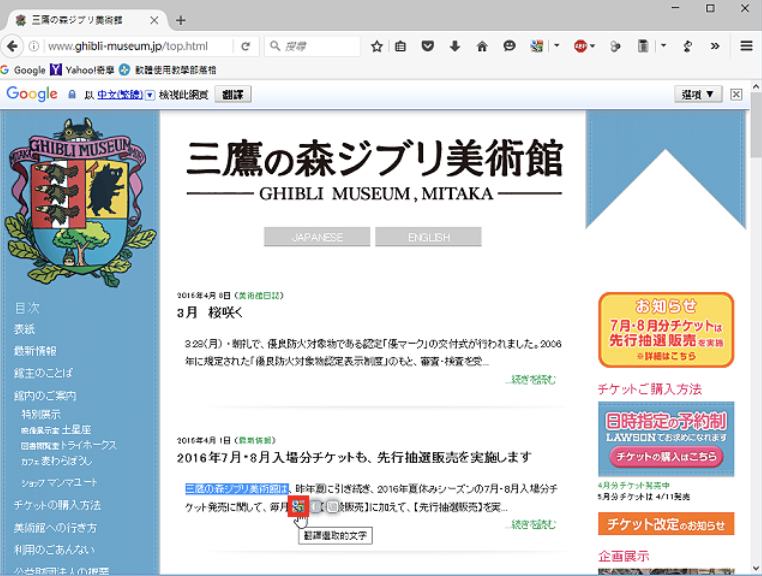
17.选取的文字已经翻译为中文,如下图所示。
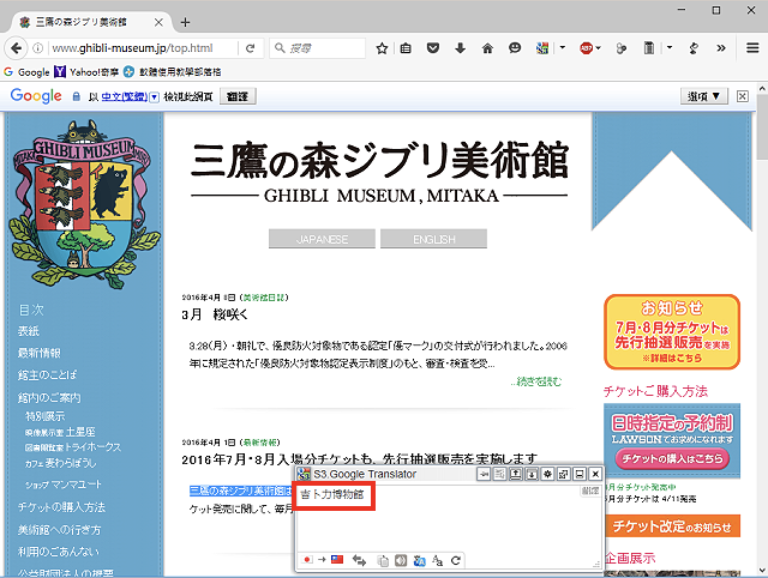
18.取消「自动翻译网站」的勾选,就可以取消网站自动翻译的功能。
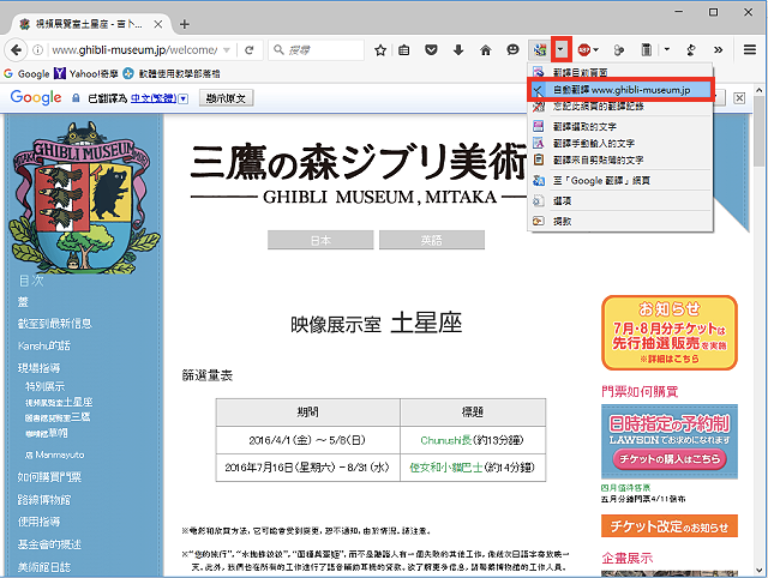
19.点选「忘记此网页的翻译纪录」,可以清除翻译纪录。
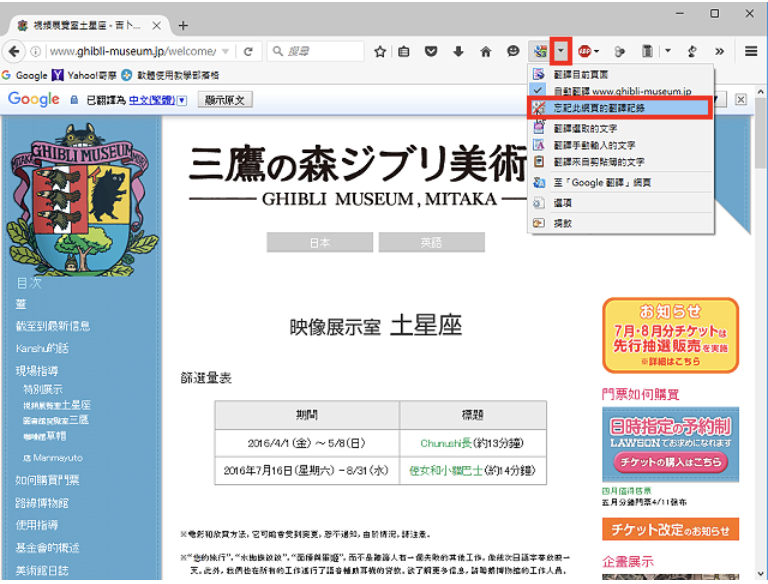
20.点选「确定」,清除翻译纪录。
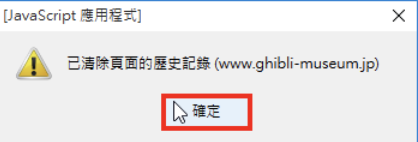
点击阅读全文

谷歌服务框架google services framework下载
3.44MM
下载
67.5MBM
下载
46.9MM
下载